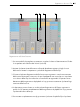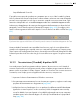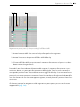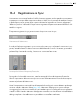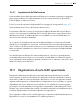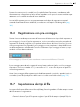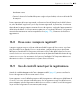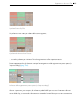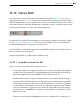User Manual
262 Registrazione di nuove Clip
Stop della Barra di Controllo.
E' possibile interrompere la riproduzione e prepararsi per un nuovo "take" usando il pulsante
New. Il pulsante New ferma le clip di tutte le tracce armate e seleziona una scena nella quale
possano essere registrate le nuove clip, se necessario creando una nuova scena. Nota: il pul-
sante New è disponibile solo in Modalità Mappatura dei Tasti e Modalità Mappatura MIDI.
Le descrizioni dettagliate per la creazione di assegnazioni della tastiera sono disponibili nel
paragrafo Controllo Remoto tramite la Tastiera del Computer (pag. 622). Per maggiori infor-
mazioni sulle assegnazioni MIDI ved. il capitolo Controllo Remoto via MIDI e tramite Tasti (pag.
612) .
Il pulsante New appare nella Barra di Controllo quando è attiva la Modalità Mappatura dei Tasti.
Nota: per default, lanciando una scena della Vista Sessione, negli slot vuoti abilitati alla re-
gistrazione che appartengono a quella scena non si attiverà la registrazione. Tuttavia, potete
usare l'opzione Avvia Registrazione al Lancio Scena nella sezione Record/Warp/Launch delle
Preferenze per dire a Live che volete che gli slot vuoti delle scene registrino in queste circostan-
ze.
16.3.3 Sovraincisione (Overdub) di pattern MIDI
Live rende piuttosto facile la registrazione di tipo "pattern" di percussioni e simili. Usando lo
strumento Impulse di Live e la seguente tecnica, potete sviluppare progressivamente dei drum
pattern mentre ne ascoltate il risultato. Oppure, usando uno strumento che consente esecuzioni
cromatiche, come Simpler, potete sviluppare melodie o armonie, nota per nota.
1. Impostate il selettore Quantizzazione Globale su una misura.
2. Per quantizzare automaticamente le note che state per registrare, scegliete un valore ap-
propriato di Quantizzazione in Registrazione (pag. 266).
3. Nella Vista Sessione, fate doppio clic su un qualsiasi slot della traccia MIDI desiderata
(quella che contiene Impulse o un altro strumento). Nello slot apparirà una nuova clip
vuota. Per default, la nuova clip avrà un loop della lunghezza di una misura, ma potete
cambiare questo valore facendo doppio clic sulla clip e modificandone le proprietà di
loop (pag. 158).